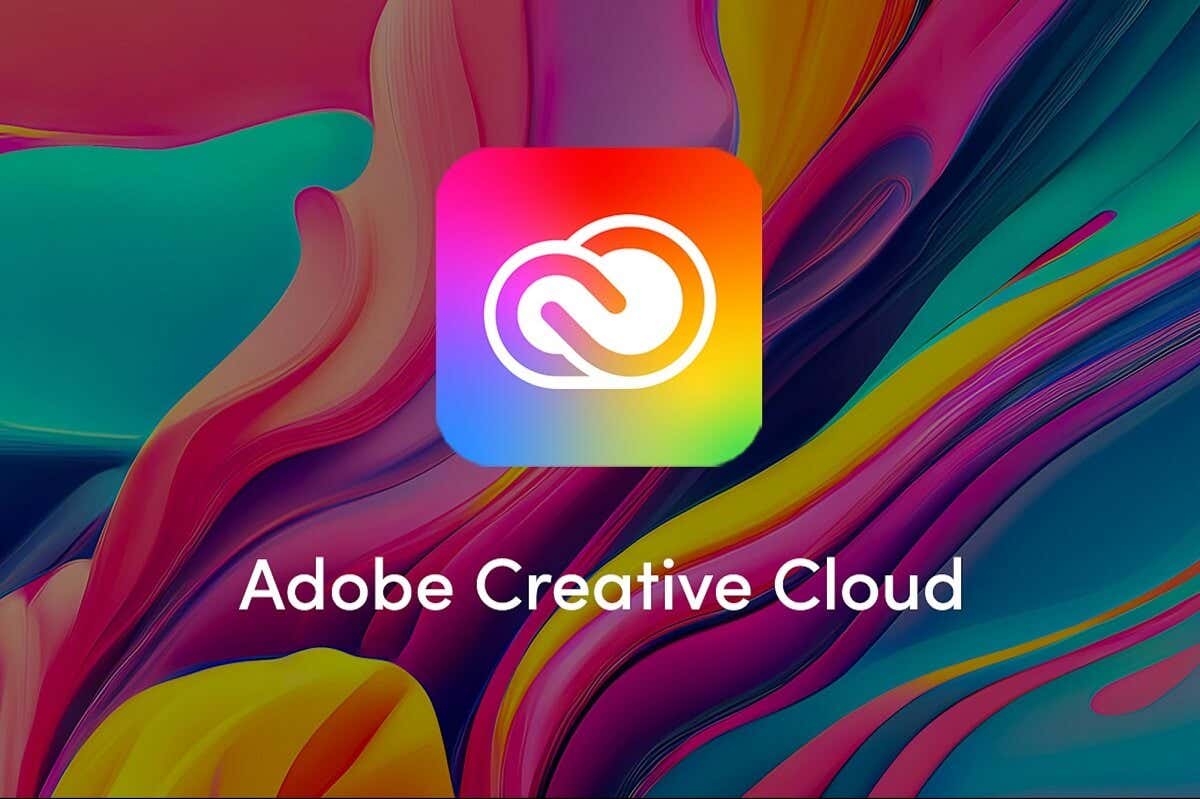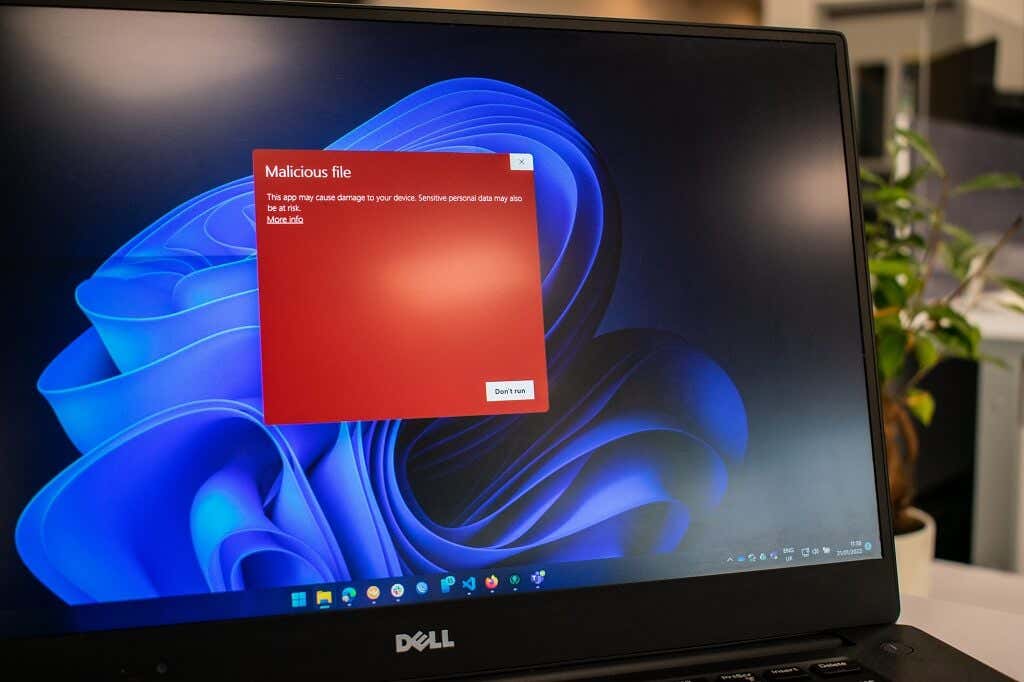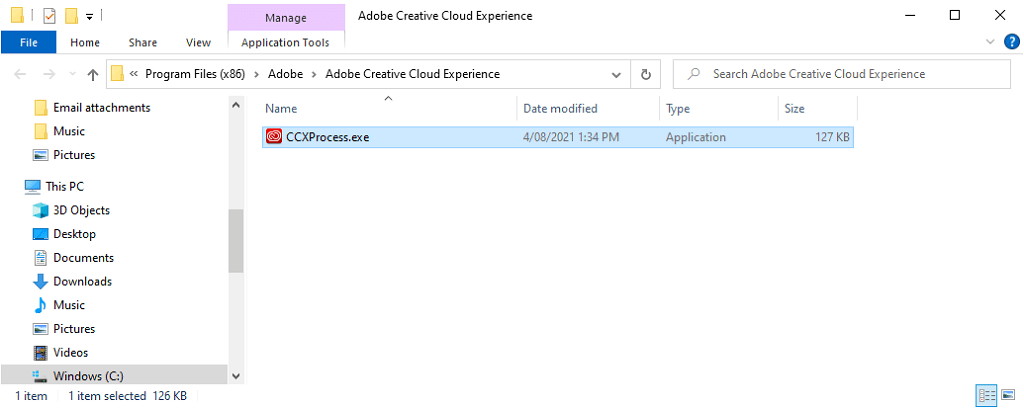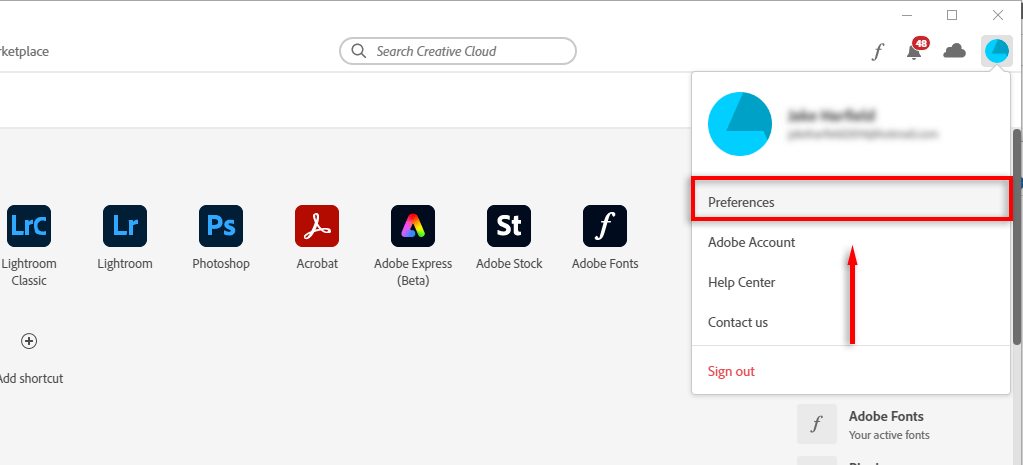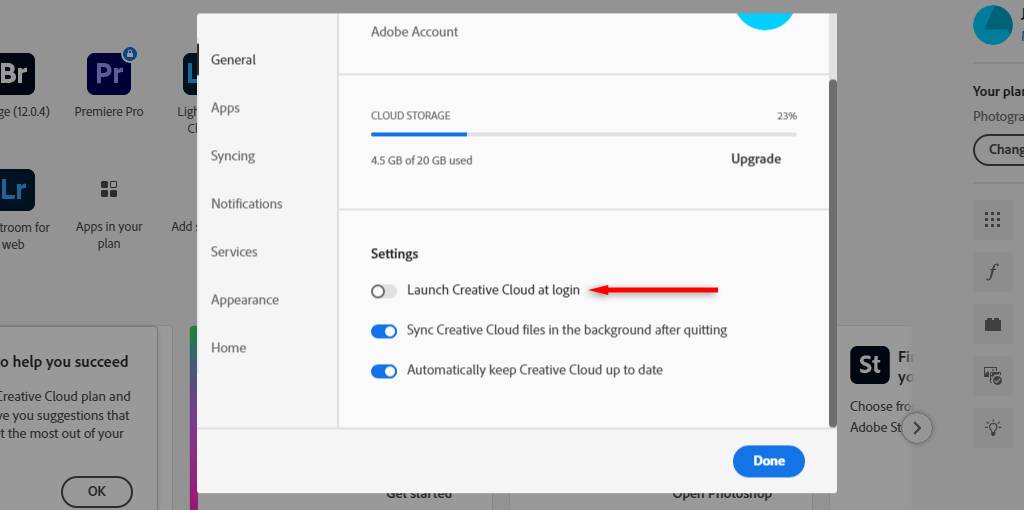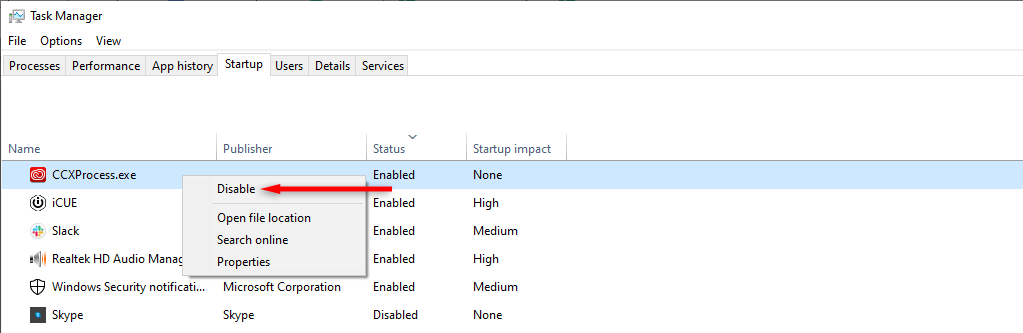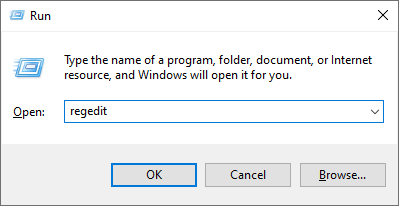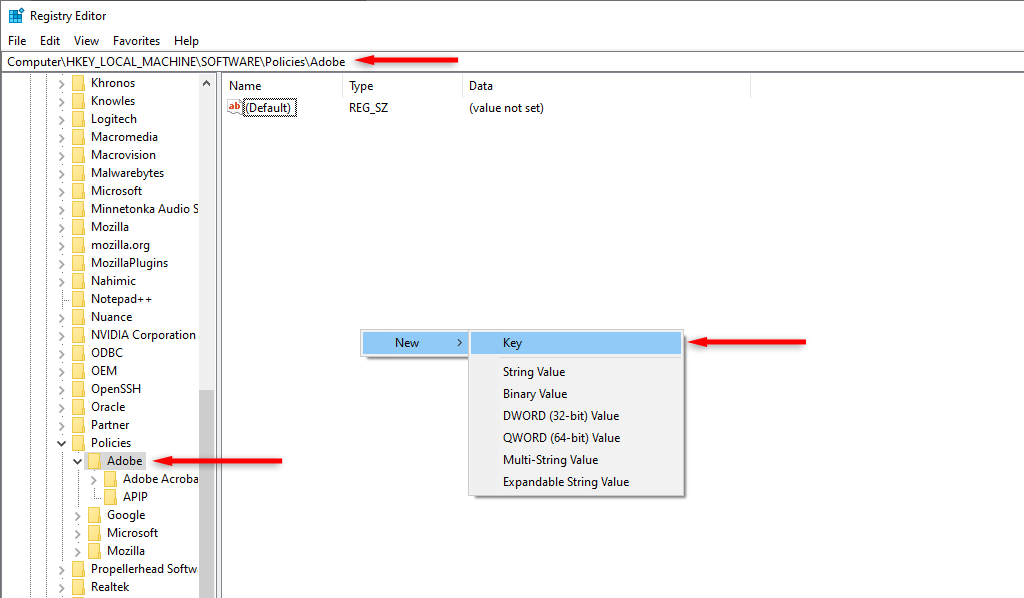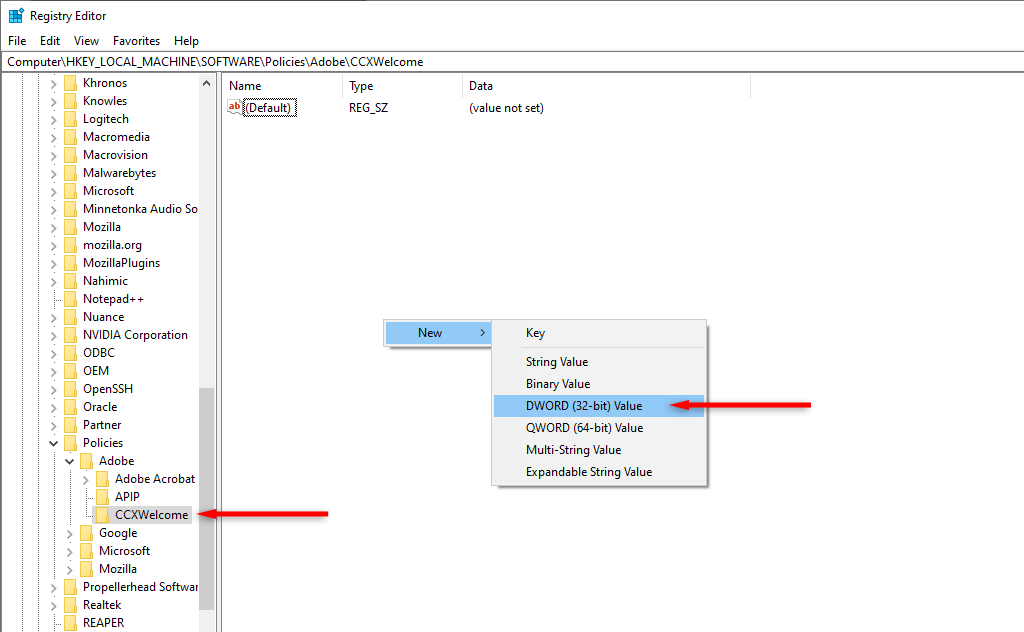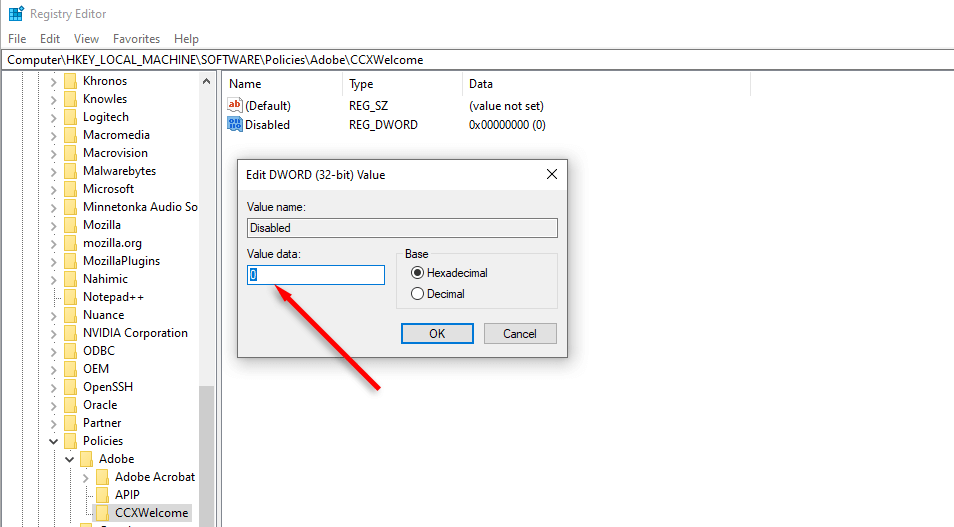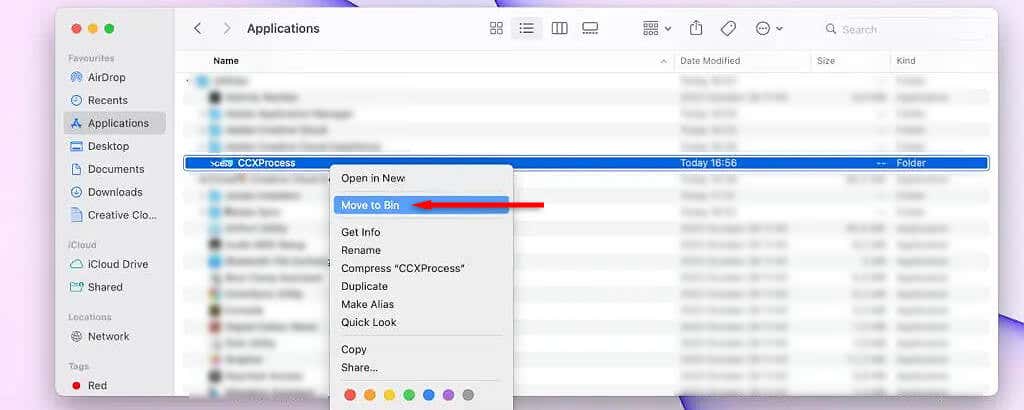CCXProcess.exe は、どこからともなく現れてシステム リソースを消費する厄介なプロセスです。 CCXProcess が CPU 使用率の上昇を引き起こしていることに気づき、その理由を知りたい場合は、ここが正しい場所です。
このチュートリアルでは、CCXProcess.exe とは何か、その機能、正当性を確認する方法、不要になった場合に削除する方法について説明します。
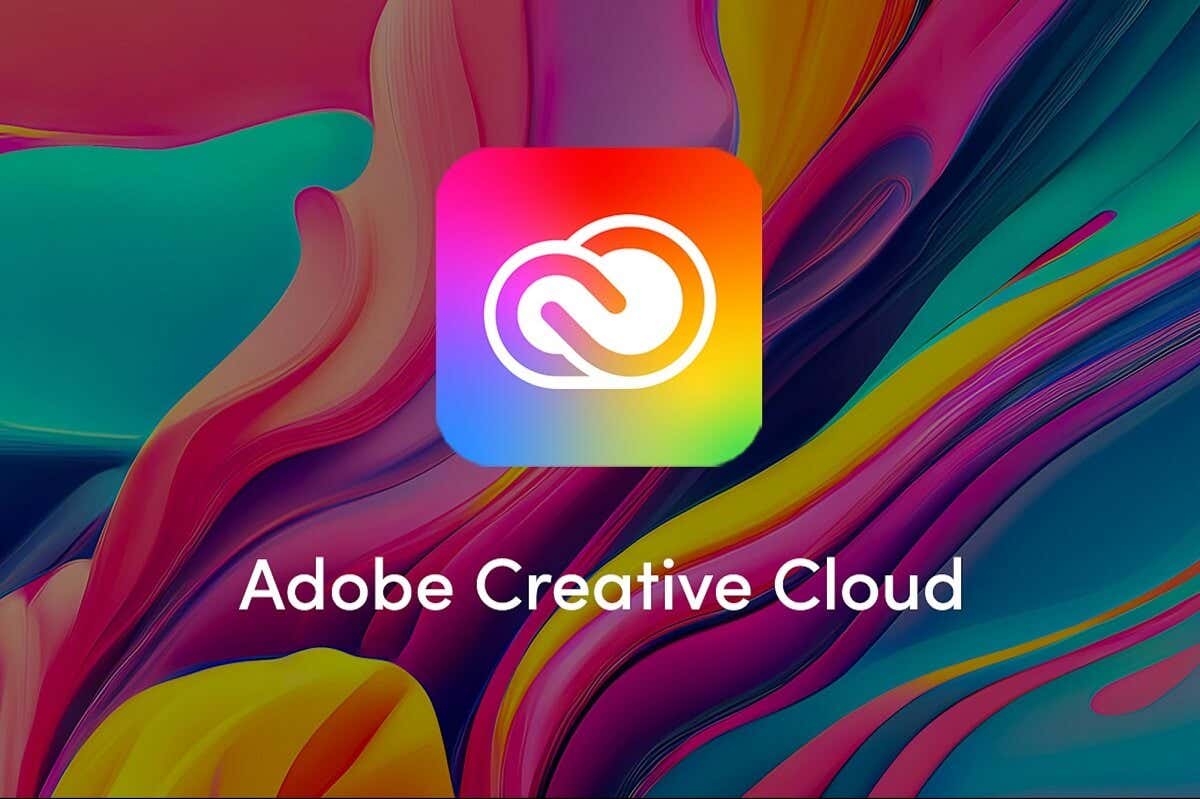
CCXProcess.exe とは何ですか?
CCXProcess.exe は、Creative Cloud Experience Process の略です。これは Adobe Creative Cloud デスクトップ ソフトウェアの不可欠な部分であり、起動時に自動的に起動するように設定されています。多くの場合、cscript.exe プロセスや conhost.exe プロセスなど、他のプロセスの複数のバージョンが作成されます。
CCXProcess.exe の主な機能は、Photoshop、Lightroom、After Effects、プレミアプロ などの Adobe プログラムに機能を提供することです。その機能には、テンプレート、フィルター、アプリ間を切り替える簡単な方法などの動的なアセットの提供が含まれます。
CCXProcess 実行可能ファイルは C:\Program Files (x86)\Adobe\Adobe Creative Cloud Experience にあり、通常、サイズは約 140 ~ 680 バイトです。
CCXProcess.exe はマルウェアですか?
CCXProcess.exe ファイルは、Adobe アプリケーションが正しく動作するのに役立つ正規の Adobe ソフトウェア バックグラウンド プロセスです。ただし、多くのユーザーは、タスク マネージャーに CCXProcess.exe タスクが 1 つではなく 2 つ表示されることに気づいています。
残念ながら、マルウェアやウイルスは、正規のプロセス名を模倣して検出を回避するように設計されている可能性があります。
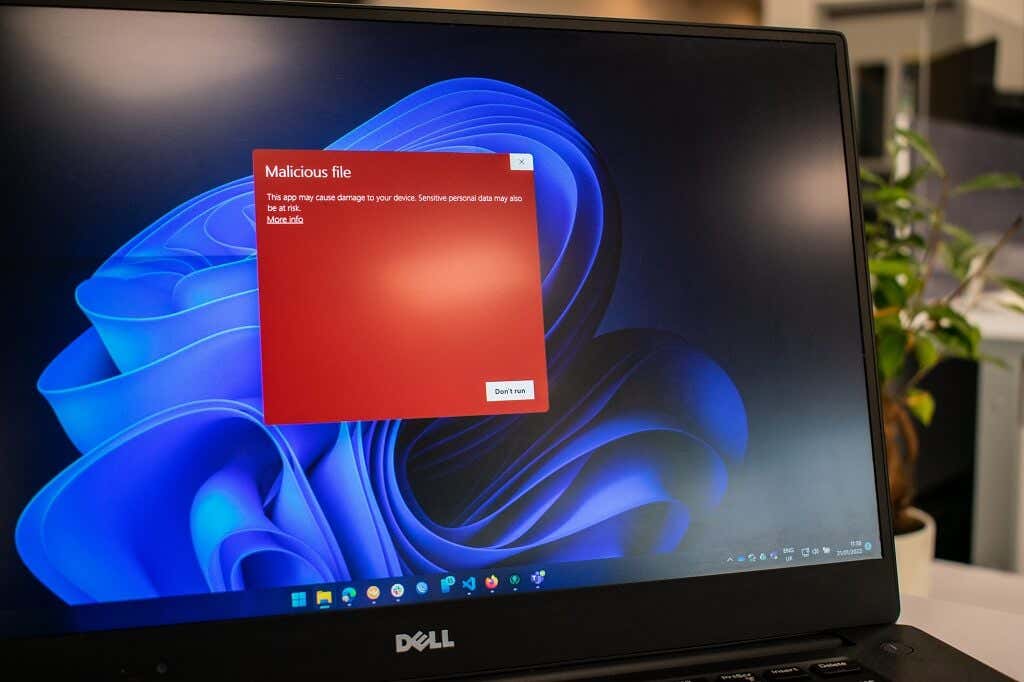
このため、表示されている CCXProcess.exe ファイルの少なくとも 1 つは悪意のあるソフトウェアによるものである可能性がわずかにあります。
確認方法CCXProcess.exe はマルウェアですか?
CCXProcess.exe が正規のものであることを確認するには、次の危険信号がないか確認してください。
Adobe プログラムがインストールされていません。コンピュータに Adobe ソフトウェアがインストールされていない場合 (特に、PC に Adobe アプリをインストールしたことがない場合)、CCXProcess.exe ファイルは マルウェア である可能性があります。
CCXprocess.exe ファイルは間違った場所にあります。タスク マネージャーで、CCXProcess.exeを右クリックし、ファイルの場所を開くを選択します。開いたフォルダーが C:\Program Files (x86)\Adobe\Adobe Creative Cloud Experience または他の Adobe フォルダーではない場合は、マルウェアである可能性があります。ファイルのプロパティを表示すると、Adobe Systems からのものであることも表示されます。.
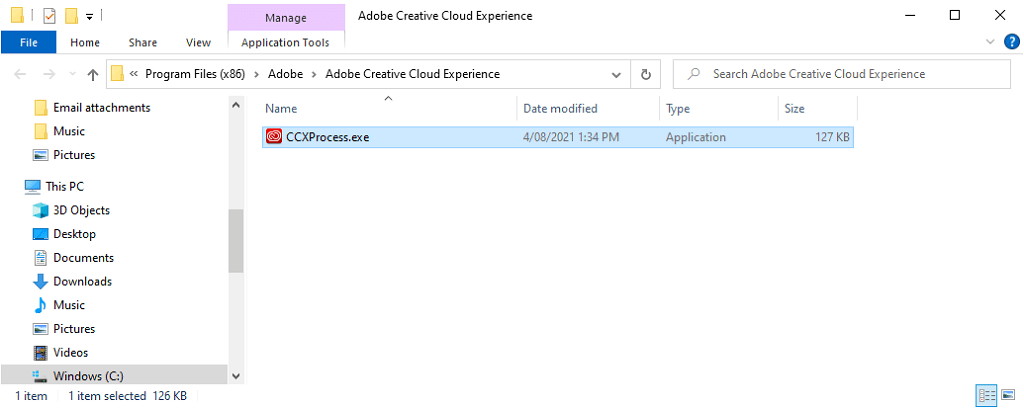
パフォーマンスの問題が見つかりました。マルウェア、スパイウェア、暗号通貨マイナーはシステム リソースの使用量を増加させることが多く、コンピューターの速度が低下したり、高温になったり、頻繁にフリーズしたりすることがあります。これに気付いた場合は、偽の CCXProcess.exe が原因である可能性があります。
ウイルス対策ソフトウェアがフラグを立てています。マルウェアまたはトロイの木馬に感染していると思われる場合は、まず ウイルス対策ソフト で PC をスキャンする必要があります。 CCXProcess.exe にフラグが立てられている場合は、それがマルウェアであることがわかります。
CCXProcess.exe を無効にする方法
Microsoft Windows または Mac オペレーティング システムを使用しているかどうかに応じて、CCXProcess を無効またはアンインストールするには 4 つの方法があります。
方法 1. Adobe Creative Cloud アプリを使用する
Adobe Creative Cloudダッシュボードを起動します。
アプリの右上隅にあるプロフィール アイコンを選択します。
設定を選択します。
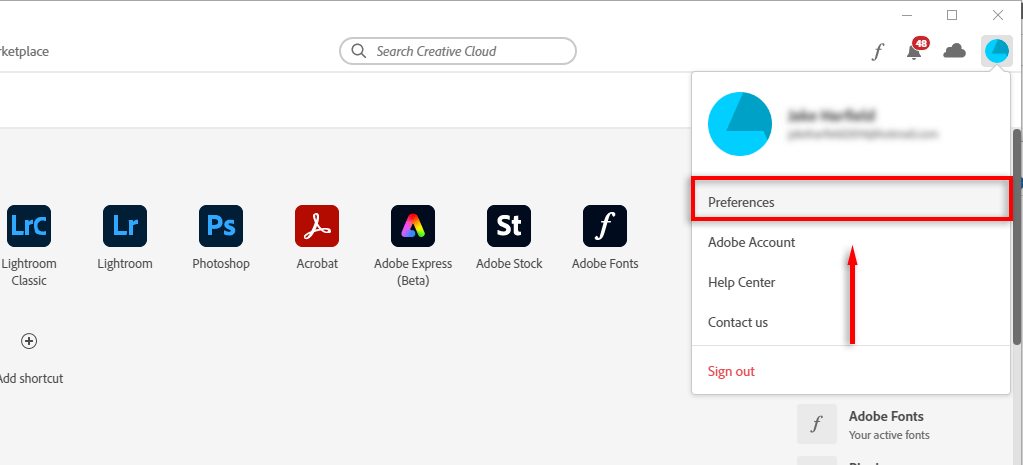
一般を選択します。
設定を選択し、ログイン時に Creative Cloud を起動のチェックを外します。
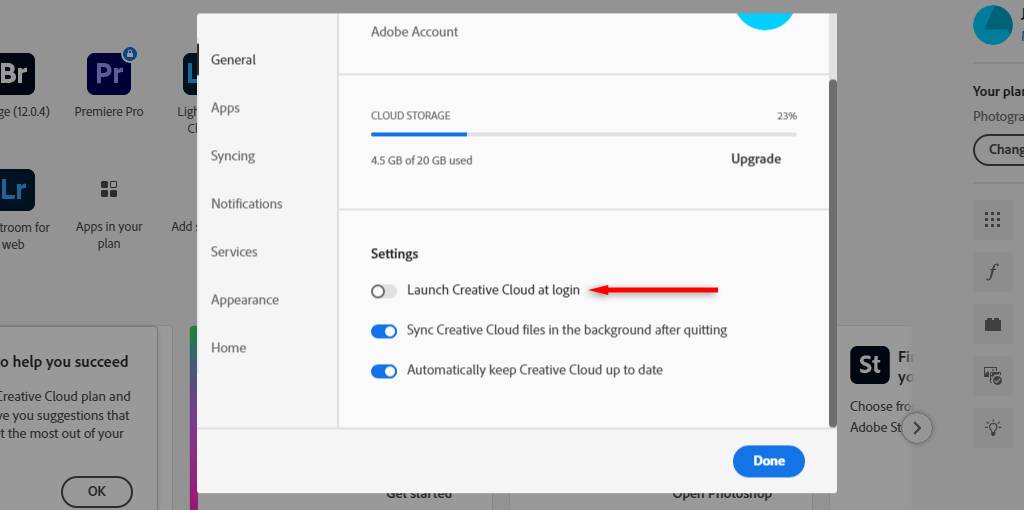
コンピュータを再起動し、プロセスが再起動しないことを確認します。
方法 2. Windows でタスク マネージャーを使用する
Ctrl+Shift+Escを押して、タスク マネージャーを開きます。
[スタートアップ]タブを選択します。
CCXProcess.exeを右クリックし、無効を選択します。
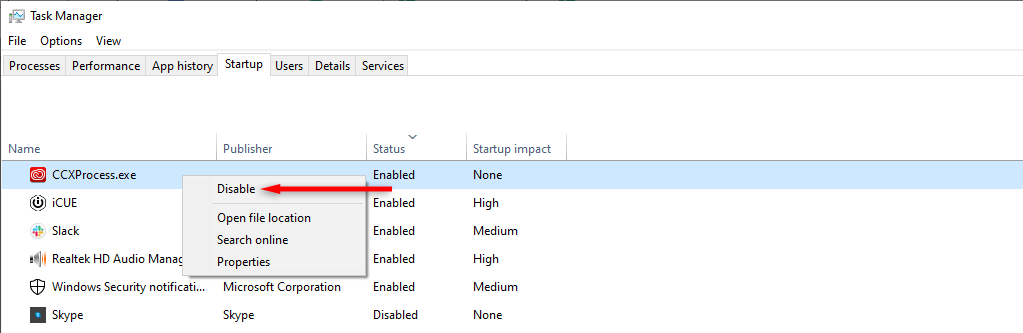
PC を再起動します。
方法 3. Windows レジストリ エディタを使用する
Windowsキー+ Rを押して、ファイル名を指定して実行ダイアログ ボックスを開きます。
「regedit」と入力して Enterを押します。
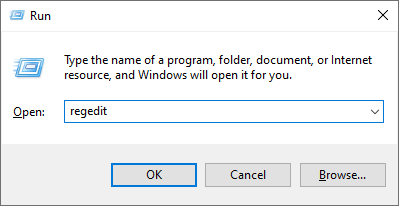
各フォルダをダブルクリックして、HKEY_LOCAL_MACHINE\SOFTWARE\Policies\Adobeに移動します。
ウィンドウ内の任意の場所を右クリックし、ポップアップ メニューで 新規>キーを選択します。
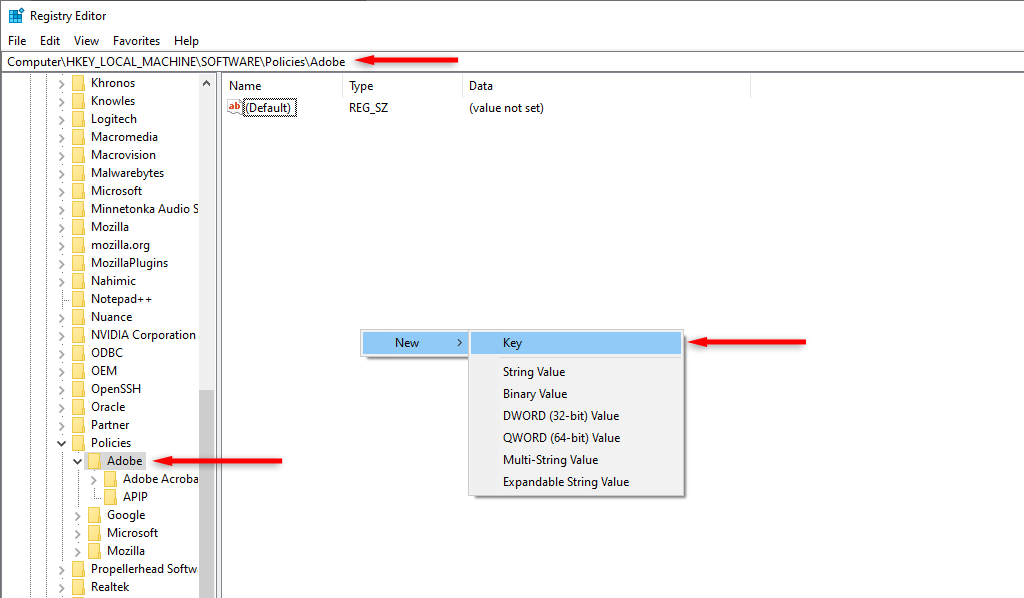
キーの名前を「CCXWelcome」に変更し、右側のペインに移動します。
空の領域を再度右クリックし、新規>DWORD(32 ビット) 値を選択します。.
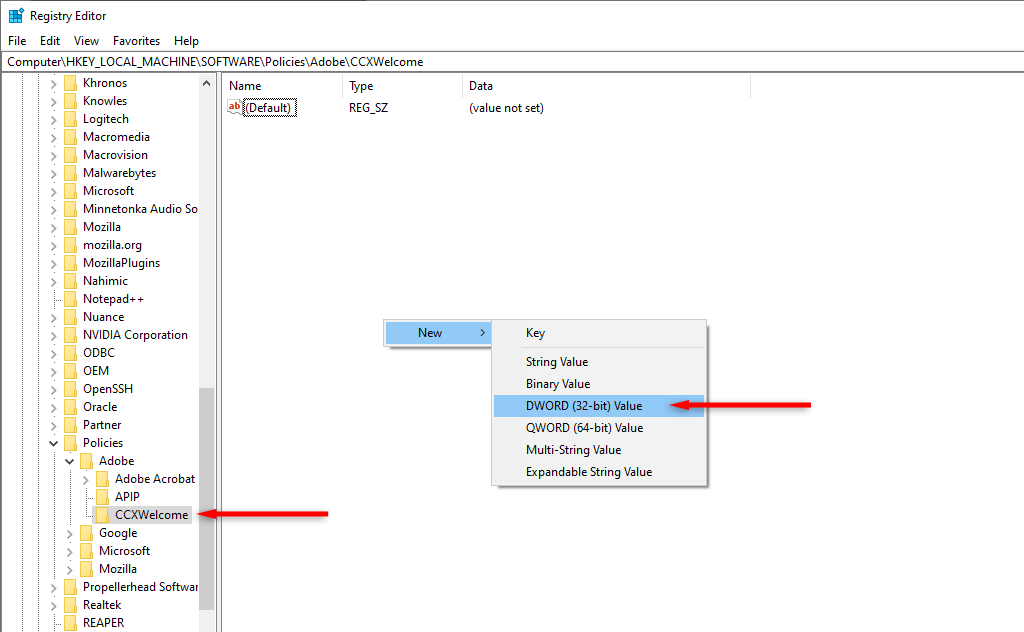
DWORD の名前を「Disabled」に変更し、Enterを押します。
無効DWORDをダブルクリックし、値のデータを0に設定します。
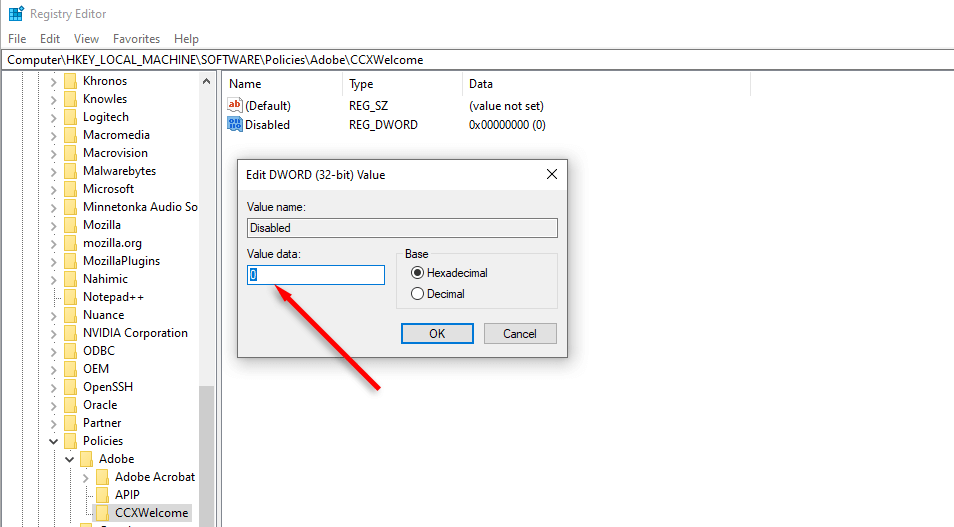
OKを選択します。
PC を再起動します。
方法 4. Mac でユーティリティ機能を使用する
Finder>アプリケーションを開きます。
ユーティリティ>Adobe Creative Cloud エクスペリエンスを選択します。
CCXProcessを右クリックし、ビンに移動を選択します。
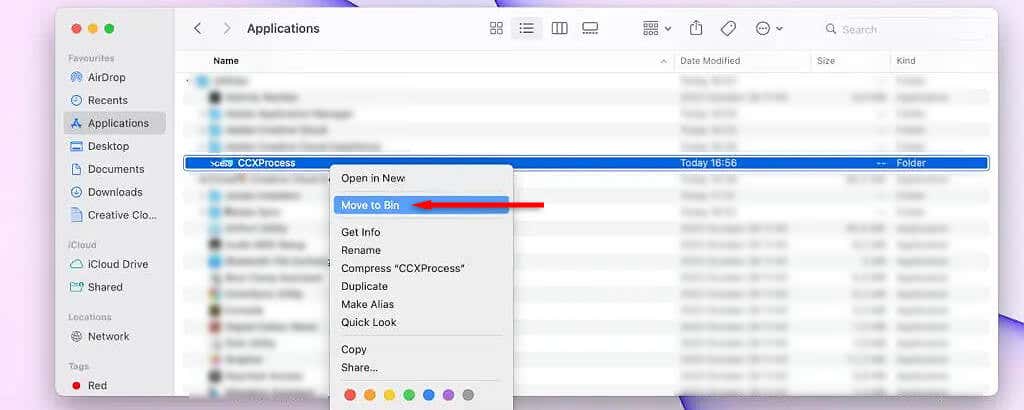
ビンを右クリックし、ビンを空にするを選択します。
アクティビティ モニターを開き、メモリ タブを選択します。
Adobe Creative Cloud Experience(CCXProcess)を見つけて選択し、X記号を押して閉じます。
手順 1 ~ 4 を繰り返し、Mac デバイスを再起動します。
偽のプロセスを削除する
マルウェア、スパイウェア、その他のウイルスは、検出を避けるために、CCXProcess.exe などの正規のプロセスを装います。さらに悪いことに、この悪意のあるソフトウェアは年が経つにつれてさらに一般的になってきています。この記事が、CCXProcess タスクが正当なものであるかどうかを判断し、PC のパフォーマンスの問題を解決するのに役立つことを願っています。
.
関連記事: